Наявність бездротового з'єднання на ноутбуці або планшеті, коли ви подорожуєте, досить корисно. На щастя, завдяки нашим смартфонам ми можемо легко зробити власну мережу Wi-Fi .
Це означає, що ми повинні перетворити свої телефони на гарячі точки Wi-Fi . Крім того, що дозволяє нам мати Wi-Fi на інших пристроях та ділитися підключенням до Інтернету з нашими друзями чи родиною, перетворюючи наш телефон на точку доступу Wi-Fi , дозволяє нам уникнути підключення до публічного Wi-Fi , який може бути досить ризикованим .
У наступних кількох абзацах ми будемо показувати вам, як точно зробити власну мережу Wi-Fi на своєму телефоні. Крім того, добре скажіть вам, коли добре це робити і про що слід знати, перш ніж створити особисту точку доступу.
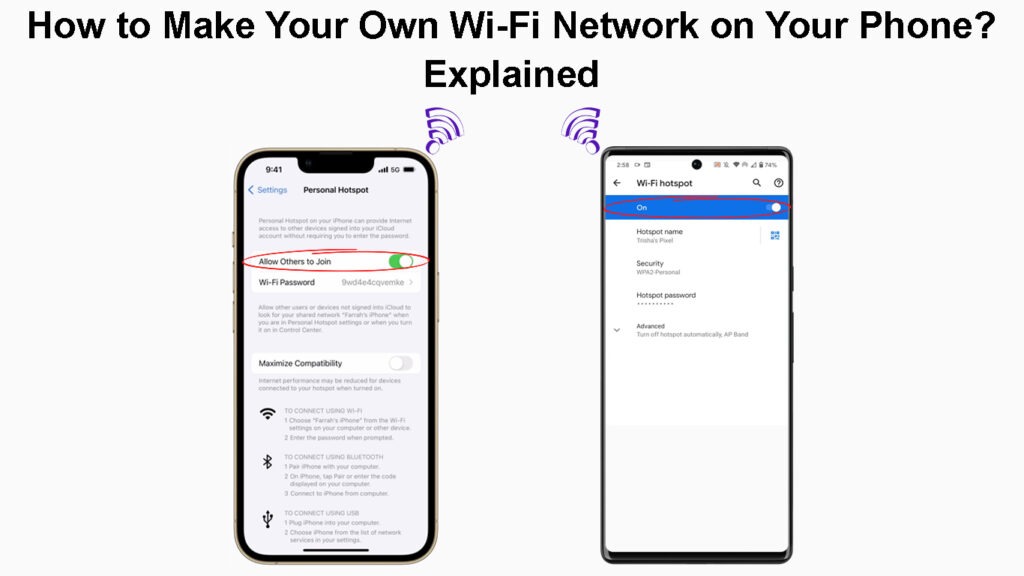
Коли слід створити мережу Wi-Fi на своєму телефоні?
Хоча Wi-Fi доступний майже весь час і майже скрізь, все ще є місця та ситуації, коли ми взагалі не будемо мати зв'язок Wi-Fi. Коли це трапляється, настав час створити мережу Wi-Fi на нашому телефоні або створити точку доступу .
Ось деякі ситуації, коли вам слід створити мережу Wi-Fi на своєму iPhone або Android.
- Ви хочете поділитися своїм підключенням до Інтернету з іншими або використовувати його на ноутбуці або планшеті, і немає інших мереж Wi-Fi.
- Ви не хочете підключатися до незабезпечених /публічних мереж Wi-Fi. Хакери можуть легко перехопити ваші персональні дані, коли ви підключаєтесь до публічних або незабезпечених бездротових мереж .
- У вашому районі є відключення, і вам потрібно негайно підключити Інтернет . У наші дні нам потрібно постійно функціонувати та швидке підключення до Інтернету. Незалежно від того, що це через нашу роботу чи школу, надсилання та отримання електронних листів, відвідування зустрічей зуму чи подібного, створення мережі Wi-Fi на нашому телефоні може допомогти нам у ситуаціях, коли в нашому районі є потужність чи відключення послуг .
Як зробити власну мережу Wi-Fi на своєму iPhone?
Обмін своїм мобільним з'єднанням даних з вашого iPhone та створення особистої мережі Wi-Fi-це проста процедура.
- Розблокуйте свій iPhone.
- Торкніться значка налаштувань.
- Торкніться мобільних даних та натисніть кнопку повзунка, щоб увімкнути її .
- Тепер натисніть на особисту точку доступу.
- Натисніть кнопку повзунка поруч, щоб дозволити іншим приєднатися, щоб увімкнути її.
- У полі пароля Wi-Fi Введіть пароль для особистої мережі Wi-Fi. Це не дозволить іншим підключитися до вашої мережі без вашого дозволу.
Створення особистої точки доступу на iPhone
Примітка. Залежно від вашого перевізника, особиста точка доступу може бути недоступною, тому ми пропонуємо зв’язатися з перевізником.
Крім того, переконайтеся, що ви вимкніть особисту точку доступу та мобільні дані, коли ви їх не використовуєте.
Як зробити власну мережу Wi-Fi на своєму телефоні Android?
Як і в iPhone, створення мережі Wi-Fi на своєму телефоні Android досить просте. Ми опишемо процес на телефоні Samsung, але процес майже однаковий для інших телефонів Android.
- Розблокуйте телефон і проведіть пальцем вниз з головного екрану.
- Торкніться значка маленьких налаштувань (значок передач) у верхній правій частині екрана.
- Тепер натисніть на з'єднання, а потім виберіть мобільну точку доступу та прив’язку.
- Натисніть кнопку "Перемикач" поруч із мобільною точкою доступу, щоб увімкнути її.
- Якщо Wi-Fi увімкнено, ви побачите повідомлення про вимкнення Wi-Fi?
- Клацніть на вимкнення.
- Якщо ви хочете налаштувати мережу Wi-Fi, торкніться мобільної точки доступу та торкніться налаштування. Там у вас буде можливість налаштувати ім’я та пароль для вашої мережі Wi-Fi.
- Натисніть кнопку Зберегти, і ви готові перейти. Ви можете підключити свої пристрої зараз.
Налаштування мобільної точки доступу на телефоні Samsung Galaxy
Як підключити свій пристрій до мережі Wi-Fi телефонів
Якщо ви хочете підключити інший телефон Android або iPhone до точки доступу, розблокуйте пристрій.
Тепер перейдіть до параметрів Wi-Fi та виберіть назву нової мережі Wi-Fi . Це повинно бути моделлю вашого смартфона, якщо ви не встановите власний.
Рекомендоване читання:
- Як виправити планшет, який не буде підключитися до Wi-Fi? (Посібник з усунення несправностей)
- Як увійти в мережу Wi-Fi на iPhone? (Крок за кроком)
- Не можете підключитися до польоту Wi-Fi по телефону? (Поради щодо усунення несправностей)
Виберіть назву мережі та натисніть на неї.
Якщо ви встановили пароль, введіть бездротовий пароль та натисніть на підключення.
Якщо ви використовуєте Windows 10 або 11 , натисніть на значок мережі в нижній частині екрана та виберіть нову назву мережі. Введіть пароль і натисніть на підключення.
Підключення ноутбука Windows 10 до мобільної точки доступу
Майте це на увазі, перш ніж робити власну мережу на своєму телефоні
Ми можемо погодитися, що перетворити ваш телефон на точку доступу надзвичайно корисно в деяких ситуаціях, але перед тим, як це зробити, є кілька речей.
- У більшості випадків на вашому обліковому записі слід включити план прив’язки
- Коли ви увімкнете мобільну точку доступу на своєму смартфоні, він спорожнить акумулятор набагато швидше, ніж зазвичай. Завжди вимкніть його, коли вам більше не потрібна точка доступу або принаймні підключіть телефон до зарядного пристрою, коли ви використовуєте його як точку доступу.
- Служба даних широко використовується пристроєм або пристроями, підключеними до точки доступу .
- Коли ви використовуєте свій телефон як точку доступу, коли за кордоном додаткові витрати можуть застосовуватися через роумінг.
- Завжди захищайте мережу Wi-Fi з паролем, щоб не до нього не до неї отримати доступ .
Плюси та мінуси використання мобільної/особистої точки доступу
Кінцеві слова
Ми можемо сказати, що не мати Інтернету - це історія, якщо у вас є телефон із собою. Ви можете створити особисту мережу Wi-Fi за лічені секунди, а потім поділитися з'єднанням зі своїм комп’ютером чи планшетом чи іншими.
Як бачите, не так складно зробити власну мережу Wi-Fi на своєму телефоні, незалежно від того, використовуєте ви iPhone або телефон Android. Однак завжди обов'язково вимкніть його, коли ви не використовуєте, і завжди захищайте його паролем.
